LINE adalah salah satu aplikasi messenger terpopuler dengan banyak kelebihan. Selain bisa buka via hp, pengguna line bisa melakukan chatting lewat laptop (PC). Bagaimana caranya? Yuk simak cara buka dan install aplikasi line di laptop (PC).
Aplikasi LINE menjadi populer tidak lain karena tersedia di berbagai macam platform, Android, iOS, Windows Phone dan Laptop. Hanya saja, untuk membuka line di laptop anda harus menginstall dan login sesuai akun line yang ada di hp.
Banyak kelebihan mengakses line lewat pc. Anda bisa melakukan chatting, update status dan lainnya layaknya line di hp. Cukup dengan sekali verifikasi ke line hp, anda sudah bisa mengakses line lewat pc walaupun line di hp sedang off.
Cara Install dan Buka Aplikasi LINE di PC
Untuk mengakses line, tentu anda harus download dan install aplikasi line terlebih dahulu. Anda bisa download aplikasi line melalui situs resminya.
Berikut cara download dan install LINE di PC:
- Download LINE PC di situs resminya dan klik tombol “Get Line for Windows“.

- Tunggu sampai selesai di download. Aplikasi LINE PC berukuran sekitar 80 MB.
- Kemudian klik aplikasi line yang sudah di download. Jika muncul notifikasi Security Warning, tekan RUN.
- Maka akan muncul pilihan bahasa, silahkan pilih bahasa indonesia atau english. Setelah itu klik OK.
- Maka akan muncul tahapan untuk memulai menginstall aplikasi LINE di PC. Silahkan Anda tinggal tekan Next atau lanjut untuk menginstall aplikasi.

- Selanjutnya muncul persetujuan terms and conditions. Silahkan klik “Saya Setuju” atau “I Agree” jika anda setuju untuk melanjutkan instalasi aplikasi LINE PC.
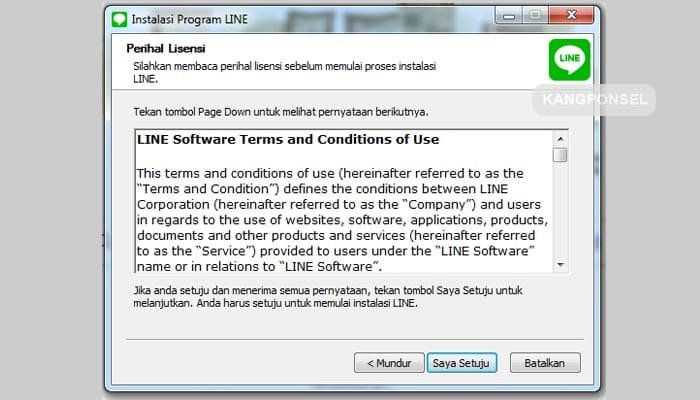
- Maka akan muncul proses instalasi aplikasi LINE PC. Anda cukup menunggu proses instalasi aplikasi LINE sampai selesai. Jika ada notifikasi keamanan, silahkan pilih YES.

- Jika proses instalasi selesai. Maka aplikasi line sudah terinstall dan dapat digunakan di pc. Anda bisa tekan close atau tutup untuk mengakhiri proses instalasi aplikasi.
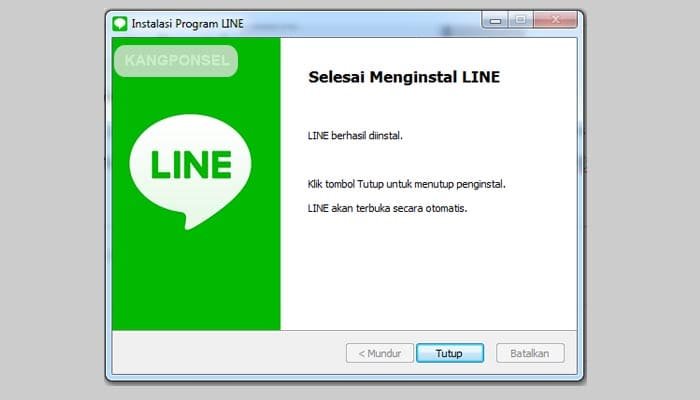
- Selesai.
Baca juga: Cara Download Video di Timeline LINE
Cara Login dan Buka LINE di PC
Sekarang anda harus login menggunakan Email atau Kode QR. Anda bisa memilih login melalui email atau scan barcode QR.
Untuk login menggunakan email, pastikan anda mengetahui dan ingat email dan password login line di pc. Atau anda bisa juga menggunakan scan barcode QR yang lebih mudah.
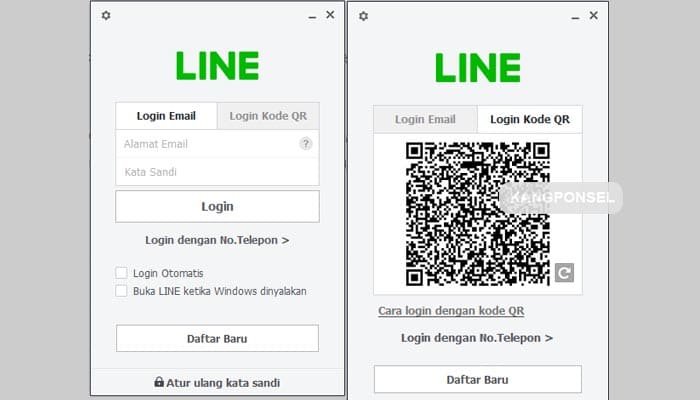
Cara scan barcode QR LINE di PC:
- Buka aplikasi line di ponsel.
- Masuk ke bagian lainnya (dibagian kanan bawah) dan pilih pengaturan.
- Masuk ke bagian Profil >> Kode QR, lalu cari tombol “Pindai Code QR“. Anda tinggal arahkan ke kode QR yang ada di LINE PC. Jika tidak bisa, maka perbaharui code QR yang ada di LINE PC agar bisa login.

4. Setelah scan barcode sukses, maka akan muncul notifikasi login di line ponsel. Maka anda harus tekan tombol login tersebut dan tunggu line PC akan login secara otomatis. 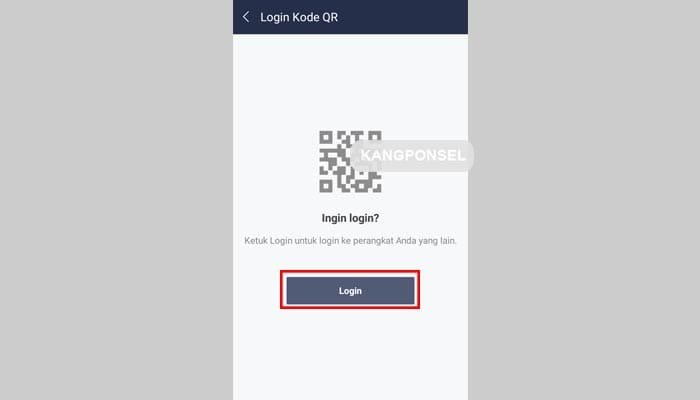
5. Maka nikmati LINE di pc layaknya di ponsel.
Baca juga: Cara Download Video di Instagram
Demikian cara download, install dan buka aplikasi line di pc. Semoga membantu bagi anda yang ingin menikmati chatting line lewat PC atau laptop.

